Il foglio elettronico
|
|
|
- Roberta Abbate
- 8 anni fa
- Visualizzazioni
Transcript
1 Il foglio elettronico Foglio di calcolo, Spreadsheet in inglese, Permette di elaborare DATI NUMERICI. E una TABELLA che contiene numeri che possono essere elaborati con FUNZIONI matematiche e statistiche. Si può personalizzare la VISUALIZZAZIONE dei dati mediante una gran varietà di GRAFICI. Come si presenta un foglio elettronico Composto da: COLONNE (identificate da LETTERE dell alfabeto RIGHE (identificate da numeri interi progressivi a partire da 1) L unità di misura del foglio elettronico è la CELLA Viene identificata dall UNIONE tra nome COLONNA e nome RIGA che formano l incrocio (come nella battaglia navale!) Es. Cella A1, formata dall incrocio tra la COLONNA A e la RIGA 1 Una FORMULA rappresenta una RELAZIONE astratta tra più celle con cui esse vengono collegate; è un modo per automatizzare alcune operazioni Lo schema (sintattico) di una formula è: Simbolo = NOME della formula Simbolo ( PARAMETRI Simbolo ) Esempio: =SOMMA( B1 ; A2 ) I Parametri possono essere valori numerici, singole celle o gruppi ed intervalli di celle.
2 Cosa contiene realmente una cella Osservando la BARRA DELLA FORMULA (la casella nella barra degli strumenti che permette di vedere il reale contenuto di una cella selezionata) si può notare la generalità di una formula: Scrivere in B3 =5+8 è diverso da =SOMMA(B1;B2) La cella B3 contiene una formula e non un semplice numero (come si vede nella BARRA DELLA FORMULA)!!! Cambiando un valore nella cella B1 o B2, il risultato in B3 si aggiornerà automaticamente con il nuovo valore della somma Primi passi in Calc All avvio di Calc viene presentata una CARTELLA DI LAVORO, ovvero una collezione di più fogli elettronici (3 per default). Con il menu Inserisci si aggiungono nuovi fogli di lavoro. Il menu File permette di: - Aprire una nuova cartella di lavoro con il comando Nuovo - Caricare ed aprire un file con Apri - Chiudere la cartella di lavoro con Chiudi - Salvare una cartella di lavoro con il comando Salva e Salva con nome Nota: l estensione standard di un documento O.O. Calc è.ods
3 Il foglio di lavoro che si sta usando è riconoscibile dalle linguette denominate Foglio che si trovano nella parte inferiore della finestra: Per eliminare il foglio correntemente visualizzato è possibile fare click col tasto destro del mouse sulla linguetta del foglio che si intende manipolare e usare il menu che ne esce (con comandi Inserisci, elimina, Sposta o copia). Si può trascinare con il mouse la linguetta del foglio a destra o a sinistra per modificarne l ordine di visualizzazione. Con Sposta o copia ( raggiungibile anche dal menu Modifica, Foglio ), si sposta o si copia il foglio in un altra cartella di lavoro, (un altro file di foglio elettronico aperto). Nella finestra che compare si sceglie la destinazione nell elenco alla cartella.
4 Operare su celle, righe, colonne Per scrivere in una cella bisogna selezionarla con il mouse; fatto questo, è possibile scrivere anche nella Barra della formula (se la cella è troppo stretta o in caso di correzioni). Quando si cambia cella o si preme il tasto Invio, quella precedente viene processata da Calc: vengono eseguite eventuali funzioni e formule contenute. Si possono modificare Altezza e Larghezza di colonne e righe: Cliccare sull intestazione di una colonna per selezionarla; posizionare il puntatore sul bordo destro finchè non diventa una crocetta nera con delle frecce: sarà poi possibile trascinare il bordo della colonna col mouse. Nello stesso modo, si opera sull intestazione della riga. Se è necessario definire in modo preciso i valori di larghezza, fare click sul menu Formato e poi su Colonna (o Riga ) ed infine su Larghezza. Nascondi e Scopri modificano la visibilità di colone o righe selezionate. E possibile selezionare un gruppo di celle cliccando su una e trascinando il mouse tenendo premuto il tasto sinistro del mouse. Tenendo premuto CTRL si selezionano con il mouse altre celle NON adiacenti. Tenendo premuto SHIFT si selezionano con il mouse intervalli di celle adiacenti Tenendo premuto CTRL si selezionano con il mouse altre celle NON adiacenti.
5 Per inserire una nuova colonna tra 2 già presenti: Selezionare quella più a destra e dal menu Inserisci premere Colonne. Quando si eliminano celle (in genere selezionandole e premendo il tasto CANC da tastiera), righe o colonne viene chiesto cosa si vuole realmente eliminare Quando si eliminano celle (in genere selezionandole e premendo il tasto CANC da tastiera), righe o colonne viene chiesto cosa si vuole realmente eliminare Premendo il tasto destro del mouse su una intestazione di colonna o riga è possibile avere opzioni per eliminare righe o colonne (e anche Copiare, Tagliare ed Incollare)
6 Il Blocco riquadri Una funzione interessante è Blocco riquadri usata quando un foglio si estende troppo verso il basso o verso destra rendendo necessario lo scorrere delle pagine. E utile bloccare determinate righe (intestazioni) o colonne in modo che siano sempre visibili pur scorrendo le pagine: dopo aver selezionato la riga o colonna PRIMA della quale si vuol bloccare, scegliere dal menu Finestra i comandi Fissa o Dividi Nota: per togliere l effetto, bisogna premere di nuovo tali comandi in modo da annullarli Formattare i testi nelle celle La barra degli strumenti, come nel Word processor, offre la barra formattazione per trattare i testi contenuti nelle celle: permette di Cambiare tipo e dimensione Font testo, rendere il testo in grassetto,corsivo e sottolineato; allineare il testo, aggiungere bordi alle celle, cambiare colore e sfondo al testo. Con il menu Formato e il comando Celle si accede ad una finestra con varie schede e tutti i tipi di formattazioni per le celle: La scheda Allineamento permette di ruotare i testi La scheda Numero permette di cambiare il TIPO di dato di una cella La scheda Caratteri e Bordo personalizzano lo stile della cella e del contenuto Effetti carattere
7 Operare con i numeri Calc interpreta automaticamente come NUMERICHE le celle che contengono solo numeri. Se ci sono lettere essa diventa di tipo TESTO. Unica eccezione è la DATA, che prevede varie modalità (1/3/2012 ma anche 1marzo-2012). Dal menu Formato, Celle nella linguetta Numeri si cambia il TIPO del contenuto di una cella: E possibile modificare le cifre decimali di un numero di una cella: Il tipo di dato VALUTA permette di usare anche un simbolo, relativo al valore monetario.
8 Trovare ed ordinare i dati Dal menu Modifica si può usare il comando Cerca per ricercare i dati; sono possibili diversi criteri. Con Sostituisci si possono cambiare automaticamente i valori delle celle trovate con un nuovo valore inserito dall utente. Per ordinare le celle DI UNA STESSA COLONNA bisogna selezionare tale colonna e premere i bottoni [AZ] per quello crescente o [ZA] per quello decrescente Per estendere l ordinamento a più colonne insieme, la procedura è più complessa : Se ci sono colonne adiacenti con dati correlati, bisogna fare attenzione perché ordinandone solo una si perde la corrispondenza (ad esempio, nome-anni). Selezionando una colonna e scegliendo dal menu Dati il comando Ordina, sarà chiesto se si vuole ESPANDERE LA SELEZIONE (fino a 3 colonne) mantenendo così la corrispondenza delle righe
9 Calcolare E possibile eseguire operazioni in una cella tra numeri o anche solo tra le celle di TIPO NUMERICO (in realtà sono i contenuti delle celle): Ad esempio in A4 si può scrivere =A1*A2*A3 e premere Invio (o cambiare cella con il mouse) Si può farne poi la percentuale scrivendo in A5 =A4*20% Operazioni e simboli: Somma (+), Sottrazione (-), Moltiplicazione (*), Divisione (/), Percentuale (*n%), Elevamento a Potenza (^) Messaggi di Errore In caso di errori in calcoli o nel digitare formule, Calc presenta dei messaggi di errore preceduti dal simbolo # : #VALORE! : una delle celle a cui una formula si riferisce non contiene un valore numerico valido Es. sommare una cella numero con una cella testo (=5+b2 dove b2 è testo) #RIF! : una delle celle a cui una formula si riferisce (e in cui si trovava un altra formula) non esiste più ad es. si provi ad avere in una cella X una somma con una cella Y che a sua volta contiene una somma; si elimini poi la riga in cui si trova la cella Y #DIV/0! : una delle celle a cui una formula si riferisce è vuota o contiene 0 #NOME! : nella formula è presente un simbolo che non è un numero né fa riferimento ad una cella Es. =5+rw
10 Le funzioni e formule fornite da Calc Calc contiene una raccolta di funzioni (formule) predefinite. Selezionata una cella che deve contenere la funzione, si usa il menu Inserisci e la voce Funzione da cui la si sceglie. Si apre la finestra che permette di selezionare i parametri in 2 modi: 1. Con il mouse, cliccando dentro lo spazio vicino al nome del parametro (ad es. Numero 1) e poi la cella nel foglio
11 2. Premendo il quadratino a destra del campo del parametro, e poi selezionando (o scrivendo) l opportuna cella (o GRUPPO di celle) e premendo di nuovo tale bottone per terminare Funzioni interessanti sono Somma, Media (tra le f. Statistiche ), Minimo, Massimo, Conta. Operatori logici Ci sono operatori logici o di confronto (tra celle o numeri), il cui risultato è VERO o FALSO > (maggiore) >= (maggiore uguale) = (uguale) <> (diverso) < (minore) <= (minore uguale)
12 Gli intervalli di celle Quando si vuole includere nei parametri di una formula un INTERVALLO (o un insieme) di celle consecutive (sia su una riga che su una colonna), si può usare il simbolo : tra i nomi delle celle A1:A5 significa le celle nella colonna A dalla riga 1 alla riga 5 compresa A1:D1 significa le celle nella RIGA 1 dalla colonna A alla colonna D compresa Per aggiungere singole celle (non appartenenti all intervallo) si inserisce il loro nome preceduto dal simbolo ; Il Riempimento automatico Permette di evitare di dover digitare una formula (o un valore) in ogni singola cella di un gruppo. Quando si seleziona con il mouse una cella, all angolo inferiore destro compare un quadratino nero che può essere trascinato con il mouse L effetto sulle celle dipende dal contenuto: Per una formula è come il Copia-Incolla con l aggiornamento automatico dei parametri (incremento delle celle, es. il parametro A1 diventa A2) Per un numero contenuto in una cella, l incremento di una unità (ad es. 3 diventa 4)
13 I Riferimenti Calc per default tratta i riferimenti alle celle che appaiono nelle formule come Riferimenti relativi ; Essi dipendono cioè dalla posizione del foglio in cui la cella della formula viene a trovarsi e si aggiornano automaticamente (come visto poco fa nel riempimento automatico). E possibile inserire in una formula dei Riferimenti assoluti con cui i parametri di una formula NON cambiano quando questa è copiata o spostata in altre celle del foglio. Si utilizza il simbolo $ che rende assoluto il nome, bloccando una colonna o una riga (o l'intera cella) Es. =SOMMA(A1; $B$1) oppure =SOMMA(A1; B$1) oppure =SOMMA(A1; $B1) Riferimenti tra fogli diversi E possibile fare riferimenti a celle di FOGLI DIVERSI: Anteporre nel riferimento al nome di una cella il nome del foglio a cui essa appartiene seguito dal simbolo. ( Nota: In Excel il simbolo è invece! ) Esempio: se voglio la somma tra la cella B3 del foglio 1 e la cella A1 del foglio 2 scriverò: =SOMMA( B3 ; Foglio2.A1 )
14 Creare grafici I grafici sono uno strumento per visualizzare con chiarezza insiemi complessi di dati. Si creano con il menu Inserisci e la voce Grafico per avviare la composizione guidata: 1) La prima scelta è sul TIPO di grafico che si vuole usare 2) Premuto Avanti, nella seconda finestra si deve selezionare l origine dei dati ( le celle del foglio elettronico). Si possono selezionare le celle con il mouse dopo aver premuto il bottone specifico
15 Dopo aver scelto i dati, Calc li riconosce automaticamente e crea una anteprima del grafico. Bisogna fare attenzione all opzione Serie in : essa specifica se i dati vadano ordinati per colonna o per riga 3) La fase successiva permette di specificare e modificare le celle che rappresentano le categorie e le intestazioni per ogni serie di dati del grafico
16 4) La fase finale permette di personalizzare il grafico inserendo etichette e caratteristiche grafiche aggiuntive Un grafico è un oggetto indipendente, che si aggiorna automaticamente al cambiamento dei dati nelle celle e che può essere sempre personalizzato in ogni parte. Lo si può spostare con il mouse e modificare usando i menu del tasto destro e cliccando o sull area intorno al grafico, o proprio sugli elementi (le barre) e scegliendo i comandi di Formato
17 Importare risorse esterne E possibile importare dei file grafici, come immagini o forme: si usa il menu Inserisci con la voce Immagine La stampa Può accadere che parti del foglio che si vuol stampare restino fuori dall area di stampa creata da Calc E possibile modificare l area di stampa mediante l anteprima di stampa da menu File ; il bottone Margini e lo slider al suo lato permettono di adattare le dimensioni degli elementi a quelle della pagina da stampare; è possibile anche zoomare con i bottoni + e -
18 Con il bottone Formatta pagina dell anteprima di stampa, si accede ad una vasta serie di opzioni tra cui Pagina, Bordo e Foglio. Dal menu File è possibile anche avere un anteprima di stampa sul browser web. Tramite la voce Stampa si accede alle opzioni per definire un Intervallo di stampa e la quantità di Copie.
Esame di Informatica CHE COS È UN FOGLIO ELETTRONICO CHE COS È UN FOGLIO ELETTRONICO CHE COS È UN FOGLIO ELETTRONICO. Facoltà di Scienze Motorie
 Facoltà di Scienze Motorie CHE COS È UN FOGLIO ELETTRONICO Una tabella che contiene parole e numeri che possono essere elaborati applicando formule matematiche e funzioni statistiche. Esame di Informatica
Facoltà di Scienze Motorie CHE COS È UN FOGLIO ELETTRONICO Una tabella che contiene parole e numeri che possono essere elaborati applicando formule matematiche e funzioni statistiche. Esame di Informatica
Foglio Elettronico. Creare un nuovo foglio elettronico Menu File Nuovo 1 clic su Cartella di lavoro vuota nel riquadro attività
 Foglio Elettronico Avviare il Programma Menu Start Tutti i programmi Microsoft Excel Pulsanti 2 clic sull icona presente sul Desktop Chiudere il Programma Menu File Esci Pulsanti Tasto dx 1 clic sul pulsante
Foglio Elettronico Avviare il Programma Menu Start Tutti i programmi Microsoft Excel Pulsanti 2 clic sull icona presente sul Desktop Chiudere il Programma Menu File Esci Pulsanti Tasto dx 1 clic sul pulsante
MODULO 3. Microsoft Excel. TEST ED ESERCIZI SU: http://www.informarsi.net/ecdl/excel/index.php
 MODULO 3 Microsoft Excel TEST ED ESERCIZI SU: http:///ecdl/excel/index.php Foglio Elettronico - SpreadSheet Un foglio elettronico (in inglese spreadsheet) è un programma applicativo usato per memorizzare
MODULO 3 Microsoft Excel TEST ED ESERCIZI SU: http:///ecdl/excel/index.php Foglio Elettronico - SpreadSheet Un foglio elettronico (in inglese spreadsheet) è un programma applicativo usato per memorizzare
Chiudere il Programma Menu File Esci Pulsanti 1 clic sul pulsante Tasto dx 1 clic sulla barra del titolo Chiudi Tastiera Alt+F4
 Foglio Elettronico PRIMI PASSI CON IL FOGLIO ELETTRONICO Avviare il Programma Menu Start Tutti i programmi Microsoft Excel Pulsanti 2 clic sull icona presente sul Desktop Chiudere il Programma Menu File
Foglio Elettronico PRIMI PASSI CON IL FOGLIO ELETTRONICO Avviare il Programma Menu Start Tutti i programmi Microsoft Excel Pulsanti 2 clic sull icona presente sul Desktop Chiudere il Programma Menu File
Foglio elettronico. OpenOffice.org Calc 1.1.3
 Foglio elettronico OpenOffice.org Calc 1.1.3 PRIMI PASSI CON IL FOGLIO ELETTRONICO Aprire il programma Menu Avvio applicazioni Office OpenOffice.org Calc. Chiudere il programma Menu File Esci. Pulsanti
Foglio elettronico OpenOffice.org Calc 1.1.3 PRIMI PASSI CON IL FOGLIO ELETTRONICO Aprire il programma Menu Avvio applicazioni Office OpenOffice.org Calc. Chiudere il programma Menu File Esci. Pulsanti
A destra è delimitata dalla barra di scorrimento verticale, mentre in basso troviamo una riga complessa.
 La finestra di Excel è molto complessa e al primo posto avvio potrebbe disorientare l utente. Analizziamone i componenti dall alto verso il basso. La prima barra è la barra del titolo, dove troviamo indicato
La finestra di Excel è molto complessa e al primo posto avvio potrebbe disorientare l utente. Analizziamone i componenti dall alto verso il basso. La prima barra è la barra del titolo, dove troviamo indicato
Il foglio elettronico: Excel
 Il foglio elettronico: Excel Laboratorio di Informatica Corso di Laurea triennale in Biologia Dott. Fabio Aiolli (aiolli@math.unipd.it) Dott.ssa Elisa Caniato (ecaniato@gmail.com) Anno accademico 2007-2008
Il foglio elettronico: Excel Laboratorio di Informatica Corso di Laurea triennale in Biologia Dott. Fabio Aiolli (aiolli@math.unipd.it) Dott.ssa Elisa Caniato (ecaniato@gmail.com) Anno accademico 2007-2008
MODULO 4: FOGLIO ELETTRONICO (EXCEL)
 MODULO 4: FOGLIO ELETTRONICO (EXCEL) 1. Introduzione ai fogli elettronici I fogli elettronici sono delle applicazioni che permettono di sfruttare le potenzialità di calcolo dei Personal computer. Essi
MODULO 4: FOGLIO ELETTRONICO (EXCEL) 1. Introduzione ai fogli elettronici I fogli elettronici sono delle applicazioni che permettono di sfruttare le potenzialità di calcolo dei Personal computer. Essi
Operazioni fondamentali
 Foglio elettronico Le seguenti indicazioni valgono per Excel 2007, ma le procedure per Excel 2010 sono molto simile. In alcuni casi (per esempio, Pulsante Office /File) ci sono indicazioni entrambe le
Foglio elettronico Le seguenti indicazioni valgono per Excel 2007, ma le procedure per Excel 2010 sono molto simile. In alcuni casi (per esempio, Pulsante Office /File) ci sono indicazioni entrambe le
EXCEL PER WINDOWS95. sfruttare le potenzialità di calcolo dei personal computer. Essi si basano su un area di lavoro, detta foglio di lavoro,
 EXCEL PER WINDOWS95 1.Introduzione ai fogli elettronici I fogli elettronici sono delle applicazioni che permettono di sfruttare le potenzialità di calcolo dei personal computer. Essi si basano su un area
EXCEL PER WINDOWS95 1.Introduzione ai fogli elettronici I fogli elettronici sono delle applicazioni che permettono di sfruttare le potenzialità di calcolo dei personal computer. Essi si basano su un area
TEST: Word & Excel. 2014 Tutti i diritti riservati. Computer Facile - www.computerfacile.webnode.it
 TEST: Word & Excel 1. Come viene detta la barra contenente il nome del documento? A. barra del titolo B. barra di stato C. barra del nome D. barra dei menu 2. A cosa serve la barra degli strumenti? A.
TEST: Word & Excel 1. Come viene detta la barra contenente il nome del documento? A. barra del titolo B. barra di stato C. barra del nome D. barra dei menu 2. A cosa serve la barra degli strumenti? A.
MS Word per la TESI. Barra degli strumenti. Rientri. Formattare un paragrafo. Cos è? Barra degli strumenti
 MS Word per la TESI Barra degli strumenti Cos è? Barra degli strumenti Formattazione di un paragrafo Formattazione dei caratteri Gli stili Tabelle, figure, formule Intestazione e piè di pagina Indice e
MS Word per la TESI Barra degli strumenti Cos è? Barra degli strumenti Formattazione di un paragrafo Formattazione dei caratteri Gli stili Tabelle, figure, formule Intestazione e piè di pagina Indice e
Concetti Fondamentali
 EXCEL Modulo 1 Concetti Fondamentali Excel è un applicazione che si può utilizzare per: Creare un foglio elettronico; costruire database; Disegnare grafici; Cos è un Foglio Elettronico? Un enorme foglio
EXCEL Modulo 1 Concetti Fondamentali Excel è un applicazione che si può utilizzare per: Creare un foglio elettronico; costruire database; Disegnare grafici; Cos è un Foglio Elettronico? Un enorme foglio
MODULO 3 Foglio elettronico
 MODULO 3 Foglio elettronico I contenuti del modulo: Questo modulo verifica la comprensione da parte del corsista dei concetti fondamentali del foglio elettronico e la sua capacità di applicare praticamente
MODULO 3 Foglio elettronico I contenuti del modulo: Questo modulo verifica la comprensione da parte del corsista dei concetti fondamentali del foglio elettronico e la sua capacità di applicare praticamente
Syllabus (estratto) Foglio elettronico. Excel. Open office - Office. Principio e funzionamento 26/11/2012. A. Ferrari
 Foglio elettronico A. Ferrari Syllabus (estratto) Lavorare con i fogli elettronici e salvarli in diversi formati. Inserire dati nelle celle e applicare modalità appropriate per creare elenchi. Selezionare,
Foglio elettronico A. Ferrari Syllabus (estratto) Lavorare con i fogli elettronici e salvarli in diversi formati. Inserire dati nelle celle e applicare modalità appropriate per creare elenchi. Selezionare,
Università di L Aquila Facoltà di Biotecnologie Agro-alimentari
 RIFERIMENTI Università di L Aquila Facoltà di Biotecnologie Agro-alimentari Esame di Laboratorio di informatica e statistica Parte 3 (versione 1.0) Il riferimento permette di identificare univocamente
RIFERIMENTI Università di L Aquila Facoltà di Biotecnologie Agro-alimentari Esame di Laboratorio di informatica e statistica Parte 3 (versione 1.0) Il riferimento permette di identificare univocamente
Argomenti Microsoft Word
 Argomenti Microsoft Word Primi passi con un elaboratore di testi Aprire un programma d elaborazione testi. Aprire un documento esistente, fare delle modifiche e salvare. Creare un nuovo documento e salvarlo.
Argomenti Microsoft Word Primi passi con un elaboratore di testi Aprire un programma d elaborazione testi. Aprire un documento esistente, fare delle modifiche e salvare. Creare un nuovo documento e salvarlo.
Capitolo 9. Figura 104. Tabella grafico. Si evidenzia l intera tabella A1-D4 e dal menù Inserisci si seleziona Grafico. Si apre la seguente finestra:
 Capitolo 9 I GRAFICI Si apra il Foglio3 e lo si rinomini Grafici. Si crei la tabella seguente: Figura 104. Tabella grafico Si evidenzia l intera tabella A1-D4 e dal menù Inserisci si seleziona Grafico.
Capitolo 9 I GRAFICI Si apra il Foglio3 e lo si rinomini Grafici. Si crei la tabella seguente: Figura 104. Tabella grafico Si evidenzia l intera tabella A1-D4 e dal menù Inserisci si seleziona Grafico.
Microsoft Excel. Sommario. Cosa è un foglio elettronico. L interfaccia Utente. La cartella di Lavoro. Corso di introduzione all informatica
 Corso di introduzione all informatica Microsoft Excel Gaetano D Aquila Sommario Cosa è un foglio elettronico Caratteristiche di Microsoft Excel Inserimento e manipolazione dei dati Il formato dei dati
Corso di introduzione all informatica Microsoft Excel Gaetano D Aquila Sommario Cosa è un foglio elettronico Caratteristiche di Microsoft Excel Inserimento e manipolazione dei dati Il formato dei dati
Excel. A cura di Luigi Labonia. e-mail: luigi.lab@libero.it
 Excel A cura di Luigi Labonia e-mail: luigi.lab@libero.it Introduzione Un foglio elettronico è un applicazione comunemente usata per bilanci, previsioni ed altri compiti tipici del campo amministrativo
Excel A cura di Luigi Labonia e-mail: luigi.lab@libero.it Introduzione Un foglio elettronico è un applicazione comunemente usata per bilanci, previsioni ed altri compiti tipici del campo amministrativo
FONDAMENTI DI INFORMATICA. 3 Elaborazione testi
 FONDAMENTI DI INFORMATICA 3 Elaborazione testi Microsoft office word Concetti generali Operazioni principali Formattazione Oggetti Stampa unione Preparazione della stampa Schermata iniziale di Word Come
FONDAMENTI DI INFORMATICA 3 Elaborazione testi Microsoft office word Concetti generali Operazioni principali Formattazione Oggetti Stampa unione Preparazione della stampa Schermata iniziale di Word Come
Microsoft Excel. Il foglio elettronico Microsoft Excel Cartelle, Fogli di lavoro e celle Contenuto delle celle. Numeri, date, formule, testo, funzioni
 Microsoft Excel Sommario Il foglio elettronico Microsoft Excel Cartelle, Fogli di lavoro e celle Contenuto delle celle Numeri, date, formule, testo, funzioni Formattazione dei dati Creazione di serie di
Microsoft Excel Sommario Il foglio elettronico Microsoft Excel Cartelle, Fogli di lavoro e celle Contenuto delle celle Numeri, date, formule, testo, funzioni Formattazione dei dati Creazione di serie di
WORD per WINDOWS95. Un word processor e` come una macchina da scrivere ma. con molte più funzioni. Il testo viene battuto sulla tastiera
 WORD per WINDOWS95 1.Introduzione Un word processor e` come una macchina da scrivere ma con molte più funzioni. Il testo viene battuto sulla tastiera ed appare sullo schermo. Per scrivere delle maiuscole
WORD per WINDOWS95 1.Introduzione Un word processor e` come una macchina da scrivere ma con molte più funzioni. Il testo viene battuto sulla tastiera ed appare sullo schermo. Per scrivere delle maiuscole
Appunti sugli Elaboratori di Testo. Introduzione. D. Gubiani. 19 Luglio 2005
 Appunti sugli Elaboratori di Testo D. Gubiani Università degli Studi G.D Annunzio di Chieti-Pescara 19 Luglio 2005 1 Cos è un elaboratore di testo? 2 3 Cos è un elaboratore di testo? Cos è un elaboratore
Appunti sugli Elaboratori di Testo D. Gubiani Università degli Studi G.D Annunzio di Chieti-Pescara 19 Luglio 2005 1 Cos è un elaboratore di testo? 2 3 Cos è un elaboratore di testo? Cos è un elaboratore
LUdeS Informatica 2 EXCEL. Prima parte AA 2013/2014
 LUdeS Informatica 2 EXCEL Prima parte AA 2013/2014 COS E EXCEL? Microsoft Excel è uno dei fogli elettronici più potenti e completi operanti nell'ambiente Windows. Un foglio elettronico è un programma che
LUdeS Informatica 2 EXCEL Prima parte AA 2013/2014 COS E EXCEL? Microsoft Excel è uno dei fogli elettronici più potenti e completi operanti nell'ambiente Windows. Un foglio elettronico è un programma che
il foglio elettronico
 1 il foglio elettronico ecdl - modulo 4 toniorollo 2013 il modulo richiede 1/2 comprendere il concetto di foglio elettronico e dimostri di sapere usare il programma di foglio elettronico per produrre dei
1 il foglio elettronico ecdl - modulo 4 toniorollo 2013 il modulo richiede 1/2 comprendere il concetto di foglio elettronico e dimostri di sapere usare il programma di foglio elettronico per produrre dei
Word. Cos è Le funzioni base Gli strumenti. www.vincenzocalabro.it 1
 Word Cos è Le funzioni base Gli strumenti www.vincenzocalabro.it 1 Cos è e come si avvia Word è un programma per scrivere documenti semplici e multimediali Non è presente automaticamente in Windows, occorre
Word Cos è Le funzioni base Gli strumenti www.vincenzocalabro.it 1 Cos è e come si avvia Word è un programma per scrivere documenti semplici e multimediali Non è presente automaticamente in Windows, occorre
Fogli Elettronici: MS Excel
 Fogli Elettronici: MS Excel Informatica - A.A. 2010/2011 - Excel 7.0 Foglio Elettronico Un foglio elettronico (o spreadsheet) è un software applicativo nato dall esigenza di: organizzare insiemi di dati
Fogli Elettronici: MS Excel Informatica - A.A. 2010/2011 - Excel 7.0 Foglio Elettronico Un foglio elettronico (o spreadsheet) è un software applicativo nato dall esigenza di: organizzare insiemi di dati
Personalizza. Page 1 of 33
 Personalizza Aprendo la scheda Personalizza, puoi aggiungere, riposizionare e regolare la grandezza del testo, inserire immagini e forme, creare una stampa unione e molto altro. Page 1 of 33 Clicca su
Personalizza Aprendo la scheda Personalizza, puoi aggiungere, riposizionare e regolare la grandezza del testo, inserire immagini e forme, creare una stampa unione e molto altro. Page 1 of 33 Clicca su
Access. Microsoft Access. Aprire Access. Aprire Access. Aprire un database. Creare un nuovo database
 Microsoft Access Introduzione alle basi di dati Access E un programma di gestione di database (DBMS) Access offre: un supporto transazionale limitato Meccanismi di sicurezza, protezione di dati e gestione
Microsoft Access Introduzione alle basi di dati Access E un programma di gestione di database (DBMS) Access offre: un supporto transazionale limitato Meccanismi di sicurezza, protezione di dati e gestione
On-line Corsi d Informatica sul Web
 On-line Corsi d Informatica sul Web Corso base di Excel Università degli Studi della Repubblica di San Marino Capitolo 1 ELEMENTI DELLO SCHERMO DI LAVORO Aprire Microsoft Excel facendo clic su Start/Avvio
On-line Corsi d Informatica sul Web Corso base di Excel Università degli Studi della Repubblica di San Marino Capitolo 1 ELEMENTI DELLO SCHERMO DI LAVORO Aprire Microsoft Excel facendo clic su Start/Avvio
Barre di scorrimento
 Barre di scorrimento La finestra della cartella è come un apertura dalla quale si può vedere una parte del foglio di lavoro Le frecce di scorrimmento permettono di spostarsi di una cella alla volta Le
Barre di scorrimento La finestra della cartella è come un apertura dalla quale si può vedere una parte del foglio di lavoro Le frecce di scorrimmento permettono di spostarsi di una cella alla volta Le
Cos è Excel. Uno spreadsheet : un foglio elettronico. è una lavagna di lavoro, suddivisa in celle, cosciente del contenuto delle celle stesse
 Cos è Excel Uno spreadsheet : un foglio elettronico è una lavagna di lavoro, suddivisa in celle, cosciente del contenuto delle celle stesse I dati contenuti nelle celle possono essere elaborati ponendo
Cos è Excel Uno spreadsheet : un foglio elettronico è una lavagna di lavoro, suddivisa in celle, cosciente del contenuto delle celle stesse I dati contenuti nelle celle possono essere elaborati ponendo
Corso di Informatica di Base
 Corso di Informatica di Base LEZIONE N 5 Cortina d Ampezzo, 8 gennaio 2009 FOGLIO ELETTRONICO Il foglio elettronico può essere considerato come una specie di enorme tabellone a griglia il cui utilizzo
Corso di Informatica di Base LEZIONE N 5 Cortina d Ampezzo, 8 gennaio 2009 FOGLIO ELETTRONICO Il foglio elettronico può essere considerato come una specie di enorme tabellone a griglia il cui utilizzo
paragrafo. Testo Incorniciato Con bordo completo Testo Incorniciato Con bordo incompleto
 Applicare bordi e sfondi ai paragrafi Word permette di creare un bordo attorno ad un intera pagina o solo attorno a paragrafi selezionati. Il testo risulta incorniciato in un rettangolo completo dei quattro
Applicare bordi e sfondi ai paragrafi Word permette di creare un bordo attorno ad un intera pagina o solo attorno a paragrafi selezionati. Il testo risulta incorniciato in un rettangolo completo dei quattro
DISPENSA PER MICROSOFT WORD 2010
 DISPENSA PER MICROSOFT WORD 2010 Esistono molte versioni di Microsoft Word, dalle più vecchie ( Word 97, Word 2000, Word 2003 e infine Word 2010 ). Creazione di documenti Avvio di Word 1. Fare clic sul
DISPENSA PER MICROSOFT WORD 2010 Esistono molte versioni di Microsoft Word, dalle più vecchie ( Word 97, Word 2000, Word 2003 e infine Word 2010 ). Creazione di documenti Avvio di Word 1. Fare clic sul
progetti guidati EXCEL Dalla tabella statistica al relativo grafico
 EXCEL progetti guidati Dalla tabella statistica al relativo grafico L interpretazione di dati relativi all andamento di un particolare fenomeno risulta più agevole se tali dati sono rappresentati in forma
EXCEL progetti guidati Dalla tabella statistica al relativo grafico L interpretazione di dati relativi all andamento di un particolare fenomeno risulta più agevole se tali dati sono rappresentati in forma
Foglio elettronico (StarOffice)
 Modulo Foglio elettronico (StarOffice) Modulo - Foglio elettronico, richiede che il candidato comprenda il concetto di foglio elettronico e dimostri di sapere usare il programma corrispondente. Deve comprendere
Modulo Foglio elettronico (StarOffice) Modulo - Foglio elettronico, richiede che il candidato comprenda il concetto di foglio elettronico e dimostri di sapere usare il programma corrispondente. Deve comprendere
Modulo 4.2 Fogli di calcolo elettronico
 Modulo 4.2 Fogli di calcolo elettronico 1 Finestra principale di Excel 2 Finestra principale di Excel Questi pulsanti servono per ridurre ad icona, ripristinare e chiudere la finestra dell applicazione.
Modulo 4.2 Fogli di calcolo elettronico 1 Finestra principale di Excel 2 Finestra principale di Excel Questi pulsanti servono per ridurre ad icona, ripristinare e chiudere la finestra dell applicazione.
2.2.2.1 Identificare le diverse parti di una finestra: barra del titolo, barra dei menu, barra degli strumenti, barra di stato, barra di scorrimento.
 Uso del computer e gestione dei file 57 2.2.2.1 Identificare le diverse parti di una finestra: barra del titolo, barra dei menu, barra degli strumenti, barra di stato, barra di scorrimento. All interno
Uso del computer e gestione dei file 57 2.2.2.1 Identificare le diverse parti di una finestra: barra del titolo, barra dei menu, barra degli strumenti, barra di stato, barra di scorrimento. All interno
LA FINESTRA DI OPEN OFFICE CALC
 LA FINESTRA DI OPEN OFFICE CALC Barra di Formattazione Barra Standard Barra del Menu Intestazione di colonna Barra di Calcolo Contenuto della cella attiva Indirizzo della cella attiva Cella attiva Intestazione
LA FINESTRA DI OPEN OFFICE CALC Barra di Formattazione Barra Standard Barra del Menu Intestazione di colonna Barra di Calcolo Contenuto della cella attiva Indirizzo della cella attiva Cella attiva Intestazione
Operazioni fondamentali
 Elaborazione testi Le seguenti indicazioni valgono per Word 2007, ma le procedure per Word 2010 sono molto simile. In alcuni casi (per esempio, Pulsante Office /File) ci sono indicazioni entrambe le versioni.
Elaborazione testi Le seguenti indicazioni valgono per Word 2007, ma le procedure per Word 2010 sono molto simile. In alcuni casi (per esempio, Pulsante Office /File) ci sono indicazioni entrambe le versioni.
Modulo 3 - Elaborazione Testi 3.6 Preparazione stampa
 Università degli Studi dell Aquila Corso ECDL programma START Modulo 3 - Elaborazione Testi 3.6 Preparazione stampa Maria Maddalena Fornari Impostazioni di pagina: orientamento È possibile modificare le
Università degli Studi dell Aquila Corso ECDL programma START Modulo 3 - Elaborazione Testi 3.6 Preparazione stampa Maria Maddalena Fornari Impostazioni di pagina: orientamento È possibile modificare le
Formattazione e Stampa
 Formattazione e Stampa Formattazione Formattazione dei numeri Formattazione del testo Veste grafica delle celle Formattazione automatica & Stili Formattazione dei numeri Selezionare le celle, poi menu:
Formattazione e Stampa Formattazione Formattazione dei numeri Formattazione del testo Veste grafica delle celle Formattazione automatica & Stili Formattazione dei numeri Selezionare le celle, poi menu:
INTRODUZIONE A WINDOWS
 INTRODUZIONE A WINDOWS Introduzione a Windows Il Desktop Desktop, icone e finestre Il desktop è una scrivania virtuale in cui si trovano: Icone: piccole immagini su cui cliccare per eseguire comandi o
INTRODUZIONE A WINDOWS Introduzione a Windows Il Desktop Desktop, icone e finestre Il desktop è una scrivania virtuale in cui si trovano: Icone: piccole immagini su cui cliccare per eseguire comandi o
FORMULE: Operatori matematici
 Formule e funzioni FORMULE Le formule sono necessarie per eseguire calcoli utilizzando i valori presenti nelle celle di un foglio di lavoro. Una formula inizia col segno uguale (=). La formula deve essere
Formule e funzioni FORMULE Le formule sono necessarie per eseguire calcoli utilizzando i valori presenti nelle celle di un foglio di lavoro. Una formula inizia col segno uguale (=). La formula deve essere
EXCEL ESERCIZIO DELLE SETTIMANE
 EXCEL ESERCIZIO DELLE SETTIMANE 1. PREPARAZIONE 1. Aprire Microsoft Office Excel 2007. 2. Creare una nuova cartella di lavoro. 3. Aggiungere due fogli di lavoro come mostrato in figura: 4. Rinominare i
EXCEL ESERCIZIO DELLE SETTIMANE 1. PREPARAZIONE 1. Aprire Microsoft Office Excel 2007. 2. Creare una nuova cartella di lavoro. 3. Aggiungere due fogli di lavoro come mostrato in figura: 4. Rinominare i
CONTROLLO ORTOGRAFICO E GRAMMATICALE
 CONTROLLO ORTOGRAFICO E GRAMMATICALE Quando una parola non è presente nel dizionario di Word, oppure nello scrivere una frase si commettono errori grammaticali, allora si può eseguire una delle seguenti
CONTROLLO ORTOGRAFICO E GRAMMATICALE Quando una parola non è presente nel dizionario di Word, oppure nello scrivere una frase si commettono errori grammaticali, allora si può eseguire una delle seguenti
Potenzialità statistiche Excel
 Potenzialità statistiche Excel INTRODUZIONE A MS EXCEL Prof. Raffaella Folgieri Email folgieri@mtcube.com Fogli di calcolo MS Excel Prof. Folgieri 1 I Fogli Elettronici (Microsoft Excel) Sono strumenti
Potenzialità statistiche Excel INTRODUZIONE A MS EXCEL Prof. Raffaella Folgieri Email folgieri@mtcube.com Fogli di calcolo MS Excel Prof. Folgieri 1 I Fogli Elettronici (Microsoft Excel) Sono strumenti
Foglio di calcolo con OpenOffice Calc II
 Foglio di calcolo con OpenOffice Calc II Foglio di calcolo con OpenOffice Calc II 1. Riesame delle conoscenze 2. Lavorare sui grafici 3. Ridimensionamento di righe e colonne 4. Le formule 5. Utilizzo di
Foglio di calcolo con OpenOffice Calc II Foglio di calcolo con OpenOffice Calc II 1. Riesame delle conoscenze 2. Lavorare sui grafici 3. Ridimensionamento di righe e colonne 4. Le formule 5. Utilizzo di
per immagini guida avanzata Organizzazione e controllo dei dati Geometra Luigi Amato Guida Avanzata per immagini excel 2000 1
 Organizzazione e controllo dei dati Geometra Luigi Amato Guida Avanzata per immagini excel 2000 1 Il raggruppamento e la struttura dei dati sono due funzioni di gestione dati di Excel, molto simili tra
Organizzazione e controllo dei dati Geometra Luigi Amato Guida Avanzata per immagini excel 2000 1 Il raggruppamento e la struttura dei dati sono due funzioni di gestione dati di Excel, molto simili tra
per immagini guida avanzata Stampare i fogli di lavoro di Excel Geometra Luigi Amato Guida Avanzata per immagini excel 2000 1
 Stampare i fogli di lavoro di Excel Geometra Luigi Amato Guida Avanzata per immagini excel 2000 1 Stampare un foglio di lavoro per immagini guida avanzata utilizzare la finestra di dialogo Stampa per scegliere
Stampare i fogli di lavoro di Excel Geometra Luigi Amato Guida Avanzata per immagini excel 2000 1 Stampare un foglio di lavoro per immagini guida avanzata utilizzare la finestra di dialogo Stampa per scegliere
per immagini guida avanzata Uso delle tabelle e dei grafici Pivot Geometra Luigi Amato Guida Avanzata per immagini excel 2000 1
 Uso delle tabelle e dei grafici Pivot Geometra Luigi Amato Guida Avanzata per immagini excel 2000 1 Una tabella Pivot usa dati a due dimensioni per creare una tabella a tre dimensioni, cioè una tabella
Uso delle tabelle e dei grafici Pivot Geometra Luigi Amato Guida Avanzata per immagini excel 2000 1 Una tabella Pivot usa dati a due dimensioni per creare una tabella a tre dimensioni, cioè una tabella
La Stampa Unione. Individuare la lista indirizzi per la Stampa Unione
 La Stampa Unione La Stampa unione consente di personalizzare con il nome, il cognome, l'indirizzo e altri dati i documenti e le buste per l'invio a più destinatari. Basterà avere un database con i dati
La Stampa Unione La Stampa unione consente di personalizzare con il nome, il cognome, l'indirizzo e altri dati i documenti e le buste per l'invio a più destinatari. Basterà avere un database con i dati
Progetto PON C1-FSE-2013-37: APPRENDERE DIGITANDO SECONDARIA VERIFICA INTERMEDIA CORSISTA NOME E COGNOME:
 Progetto PON C-FSE-0-7: APPRENDERE DIGITANDO SECONDARIA VERIFICA INTERMEDIA CORSISTA NOME E COGNOME:. Quando si ha un documento aperto in Word 007, quali tra queste procedure permettono di chiudere il
Progetto PON C-FSE-0-7: APPRENDERE DIGITANDO SECONDARIA VERIFICA INTERMEDIA CORSISTA NOME E COGNOME:. Quando si ha un documento aperto in Word 007, quali tra queste procedure permettono di chiudere il
Lezione 5. Fogli di calcolo
 Lezione 5 Fogli di calcolo Cos'e' un foglio di calcolo E' una tabella che permette di fare operazioni complesse sui dati Lo scopo e' la manipolazione dei dati Programmi EXCEL (commerciale) WORKS (commerciale)
Lezione 5 Fogli di calcolo Cos'e' un foglio di calcolo E' una tabella che permette di fare operazioni complesse sui dati Lo scopo e' la manipolazione dei dati Programmi EXCEL (commerciale) WORKS (commerciale)
Stampa Unione per lettere tipo
 per lettere tipo Con Stampa Unione è possibile creare lettere tipo, etichette per indirizzi, buste, elenchi indirizzi e liste per la distribuzione via posta elettronica e fax in grandi quantitativi. Lo
per lettere tipo Con Stampa Unione è possibile creare lettere tipo, etichette per indirizzi, buste, elenchi indirizzi e liste per la distribuzione via posta elettronica e fax in grandi quantitativi. Lo
Laboratorio informatico di base
 Laboratorio informatico di base A.A. 2013/2014 Dipartimento di Scienze Aziendali e Giuridiche (DISCAG) Università della Calabria Dott. Pierluigi Muoio (pierluigi.muoio@unical.it) Sito Web del corso: www.griadlearn.unical.it/labinf
Laboratorio informatico di base A.A. 2013/2014 Dipartimento di Scienze Aziendali e Giuridiche (DISCAG) Università della Calabria Dott. Pierluigi Muoio (pierluigi.muoio@unical.it) Sito Web del corso: www.griadlearn.unical.it/labinf
Utilizzo delle formule in Excel
 Utilizzo delle formule in Excel Excel è dotato di un potente motore di calcolo che può essere utilizzato per elaborare i dati immessi dagli utenti. I calcoli sono definiti mediante formule. Ogni formula
Utilizzo delle formule in Excel Excel è dotato di un potente motore di calcolo che può essere utilizzato per elaborare i dati immessi dagli utenti. I calcoli sono definiti mediante formule. Ogni formula
Foglio di calcolo. Il foglio di calcolo: Excel. Selezione delle celle
 Foglio di calcolo Il foglio di calcolo: Excel I dati inseriti in Excel sono organizzati in Cartelle di lavoro a loro volta suddivise in Fogli elettronici. I fogli sono formati da celle disposte per righe
Foglio di calcolo Il foglio di calcolo: Excel I dati inseriti in Excel sono organizzati in Cartelle di lavoro a loro volta suddivise in Fogli elettronici. I fogli sono formati da celle disposte per righe
Esercitazione del 05-03-2007
 FUNZIONI Esercitazione del 05-03-2007 1. Aprire una nuova cartella di lavoro. 2. Inserire nel foglio di lavoro di Excel le seguenti colonne: A B 1000 100 1100 200 1200 300 1300 400 1400 500 1500 600 1600
FUNZIONI Esercitazione del 05-03-2007 1. Aprire una nuova cartella di lavoro. 2. Inserire nel foglio di lavoro di Excel le seguenti colonne: A B 1000 100 1100 200 1200 300 1300 400 1400 500 1500 600 1600
Come costruire una presentazione. PowerPoint 1. ! PowerPoint permette la realizzazione di presentazioni video ipertestuali, animate e multimediali
 PowerPoint Come costruire una presentazione PowerPoint 1 Introduzione! PowerPoint è uno degli strumenti presenti nella suite Office di Microsoft! PowerPoint permette la realizzazione di presentazioni video
PowerPoint Come costruire una presentazione PowerPoint 1 Introduzione! PowerPoint è uno degli strumenti presenti nella suite Office di Microsoft! PowerPoint permette la realizzazione di presentazioni video
GUIDA RAPIDA PER LA COMPILAZIONE DELLA SCHEDA CCNL GUIDA RAPIDA PER LA COMPILAZIONE DELLA SCHEDA CCNL
 GUIDA RAPIDA BOZZA 23/07/2008 INDICE 1. PERCHÉ UNA NUOVA VERSIONE DEI MODULI DI RACCOLTA DATI... 3 2. INDICAZIONI GENERALI... 4 2.1. Non modificare la struttura dei fogli di lavoro... 4 2.2. Cosa significano
GUIDA RAPIDA BOZZA 23/07/2008 INDICE 1. PERCHÉ UNA NUOVA VERSIONE DEI MODULI DI RACCOLTA DATI... 3 2. INDICAZIONI GENERALI... 4 2.1. Non modificare la struttura dei fogli di lavoro... 4 2.2. Cosa significano
Per effettuare la stampa di una cartella di lavoro si accede al comando. Stampa dal menu File o si utilizza il pulsante omonimo sulla barra
 4.5 Stampa 4.5.1 Stampare semplici fogli elettronici 4.5.1.1 Usare le opzioni di base della stampa Per effettuare la stampa di una cartella di lavoro si accede al comando Stampa dal menu File o si utilizza
4.5 Stampa 4.5.1 Stampare semplici fogli elettronici 4.5.1.1 Usare le opzioni di base della stampa Per effettuare la stampa di una cartella di lavoro si accede al comando Stampa dal menu File o si utilizza
Excel Foglio elettronico: esempio
 Excel Sist.Elaborazione Inf. excel 1 Foglio elettronico: esempio Sist.Elaborazione Inf. excel 2 Foglio elettronico o spreadsheet griglia o tabella di celle o caselle in cui è possibile inserire: diversi
Excel Sist.Elaborazione Inf. excel 1 Foglio elettronico: esempio Sist.Elaborazione Inf. excel 2 Foglio elettronico o spreadsheet griglia o tabella di celle o caselle in cui è possibile inserire: diversi
5.2 UTILIZZO DELL APPLICAZIONE
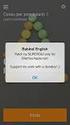 5.2 UTILIZZO DELL APPLICAZIONE Base offre la possibilità di creare database strutturati in termini di oggetti, quali tabelle, formulari, ricerche e rapporti, di visualizzarli e utilizzarli in diverse modalità.
5.2 UTILIZZO DELL APPLICAZIONE Base offre la possibilità di creare database strutturati in termini di oggetti, quali tabelle, formulari, ricerche e rapporti, di visualizzarli e utilizzarli in diverse modalità.
5.3 TABELLE 5.3.1 RECORD 5.3.1.1 Inserire, eliminare record in una tabella Aggiungere record Eliminare record
 5.3 TABELLE In un sistema di database relazionali le tabelle rappresentano la struttura di partenza, che resta poi fondamentale per tutte le fasi del lavoro di creazione e di gestione del database. 5.3.1
5.3 TABELLE In un sistema di database relazionali le tabelle rappresentano la struttura di partenza, che resta poi fondamentale per tutte le fasi del lavoro di creazione e di gestione del database. 5.3.1
MANUALE OPERATIVO EXCEL 2003
 1. Novità di Excel 2003 MANUALE OPERATIVO EXCEL 2003 CAPITOLO 1 Microsoft Office Excel 2003 ha introdotto alcune novità ed ha apportato miglioramenti ad alcune funzioni già esistenti nelle precedenti versioni
1. Novità di Excel 2003 MANUALE OPERATIVO EXCEL 2003 CAPITOLO 1 Microsoft Office Excel 2003 ha introdotto alcune novità ed ha apportato miglioramenti ad alcune funzioni già esistenti nelle precedenti versioni
4. Fondamenti per la produttività informatica
 Pagina 36 di 47 4. Fondamenti per la produttività informatica In questo modulo saranno compiuti i primi passi con i software applicativi più diffusi (elaboratore testi, elaboratore presentazioni ed elaboratore
Pagina 36 di 47 4. Fondamenti per la produttività informatica In questo modulo saranno compiuti i primi passi con i software applicativi più diffusi (elaboratore testi, elaboratore presentazioni ed elaboratore
Introduzione al foglio elettronico
 Introduzione al foglio elettronico 1. Che cos'è un foglio elettronico? Un foglio elettronico è un programma che permette di inserire dei dati, di calcolare automaticamente i risultati, di ricalcolarli
Introduzione al foglio elettronico 1. Che cos'è un foglio elettronico? Un foglio elettronico è un programma che permette di inserire dei dati, di calcolare automaticamente i risultati, di ricalcolarli
Tabelle Pivot - DISPENSE
 Tabelle Pivot - DISPENSE Definizione Pivot Table: strumento che permette di riepilogare ed analizzare i dati di una tabella dinamicamente. Sono utilità che consentono di aggregare i dati secondo i criteri
Tabelle Pivot - DISPENSE Definizione Pivot Table: strumento che permette di riepilogare ed analizzare i dati di una tabella dinamicamente. Sono utilità che consentono di aggregare i dati secondo i criteri
Gestire immagini e grafica con Word 2010
 Gestire immagini e grafica con Word 2010 Con Word 2010 è possibile impaginare documenti in modo semi-professionale ottenendo risultati graficamente gradevoli. Inserire un immagine e gestire il testo Prima
Gestire immagini e grafica con Word 2010 Con Word 2010 è possibile impaginare documenti in modo semi-professionale ottenendo risultati graficamente gradevoli. Inserire un immagine e gestire il testo Prima
Introduzione a Word. Prima di iniziare. Competenze che saranno acquisite. Requisiti. Tempo stimato per il completamento:
 Introduzione a Word Word è una potente applicazione di elaborazione testi e layout, ma per utilizzarla nel modo più efficace è necessario comprenderne gli elementi di base. Questa esercitazione illustra
Introduzione a Word Word è una potente applicazione di elaborazione testi e layout, ma per utilizzarla nel modo più efficace è necessario comprenderne gli elementi di base. Questa esercitazione illustra
Cos è un word processor
 Cos è un word processor è un programma di videoscrittura che consente anche di applicare formati diversi al testo e di eseguire operazioni di impaginazione: font diversi per il testo impaginazione dei
Cos è un word processor è un programma di videoscrittura che consente anche di applicare formati diversi al testo e di eseguire operazioni di impaginazione: font diversi per il testo impaginazione dei
Gestione Rapporti (Calcolo Aree)
 Gestione Rapporti (Calcolo Aree) L interfaccia dello strumento generale «Gestione Rapporti»...3 Accedere all interfaccia (toolbar)...3 Comandi associati alle icone della toolbar...4 La finestra di dialogo
Gestione Rapporti (Calcolo Aree) L interfaccia dello strumento generale «Gestione Rapporti»...3 Accedere all interfaccia (toolbar)...3 Comandi associati alle icone della toolbar...4 La finestra di dialogo
Olga Scotti. Basi di Informatica. File e cartelle
 Basi di Informatica File e cartelle I file Tutte le informazioni contenute nel disco fisso (memoria permanente del computer che non si perde neanche quando togliamo la corrente) del computer sono raccolte
Basi di Informatica File e cartelle I file Tutte le informazioni contenute nel disco fisso (memoria permanente del computer che non si perde neanche quando togliamo la corrente) del computer sono raccolte
Programma di Informatica 2ªB. Anno scolastico 2013/2014
 Istituto d Istruzione Liceo Scientifico G.Bruno Muravera (CA) Programma di Informatica 2ªB Anno scolastico 2013/2014 Docente Prof. ssa Barbara Leo Libri di Testo e Materiali didattici Il testo di informatica
Istituto d Istruzione Liceo Scientifico G.Bruno Muravera (CA) Programma di Informatica 2ªB Anno scolastico 2013/2014 Docente Prof. ssa Barbara Leo Libri di Testo e Materiali didattici Il testo di informatica
Cos è ACCESS? E un programma di gestione di database (DBMS) Access offre: un ambiente user frendly da usare (ambiente grafico)
 Cos è ACCESS? E un programma di gestione di database (DBMS) Access offre: un ambiente user frendly da usare (ambiente grafico) 1 Aprire Access Appare una finestra di dialogo Microsoft Access 2 Aprire un
Cos è ACCESS? E un programma di gestione di database (DBMS) Access offre: un ambiente user frendly da usare (ambiente grafico) 1 Aprire Access Appare una finestra di dialogo Microsoft Access 2 Aprire un
Università degli Studi di Ferrara - A.A. 2014/15 Dott. Valerio Muzzioli ORDINAMENTO DEI DATI
 ORDINAMENTO DEI DATI Quando si ordina un elenco (ovvero una serie di righe contenenti dati correlati), le righe sono ridisposte in base al contenuto di una colonna specificata. Distinguiamo due tipi di
ORDINAMENTO DEI DATI Quando si ordina un elenco (ovvero una serie di righe contenenti dati correlati), le righe sono ridisposte in base al contenuto di una colonna specificata. Distinguiamo due tipi di
Patente Europea di Informatica ECDL Modulo 4. Lezione 3: Grafici Impostazione e verifica del foglio Opzioni di stampa. Anno 2011/2012 Syllabus 5.
 Patente Europea di Informatica ECDL Modulo 4 Lezione 3: Grafici Impostazione e verifica del foglio Opzioni di stampa Anno 2011/2012 Syllabus 5.0 Una delle funzioni più importanti di un foglio elettronico
Patente Europea di Informatica ECDL Modulo 4 Lezione 3: Grafici Impostazione e verifica del foglio Opzioni di stampa Anno 2011/2012 Syllabus 5.0 Una delle funzioni più importanti di un foglio elettronico
Fogli Elettronici: MS Excel. Foglio Elettronico
 Parte 6 Fogli Elettronici: MS Excel Elementi di Informatica - AA. 2008/2009 - MS Excel 0 di 54 Foglio Elettronico Un foglio elettronico (o spreadsheet) è un software applicativo nato dall esigenza di:
Parte 6 Fogli Elettronici: MS Excel Elementi di Informatica - AA. 2008/2009 - MS Excel 0 di 54 Foglio Elettronico Un foglio elettronico (o spreadsheet) è un software applicativo nato dall esigenza di:
Guida SH.Shop. Inserimento di un nuovo articolo:
 Guida SH.Shop Inserimento di un nuovo articolo: Dalla schermata principale del programma, fare click sul menu file, quindi scegliere Articoli (File Articoli). In alternativa, premere la combinazione di
Guida SH.Shop Inserimento di un nuovo articolo: Dalla schermata principale del programma, fare click sul menu file, quindi scegliere Articoli (File Articoli). In alternativa, premere la combinazione di
Corso di Informatica di Base
 Corso di Informatica di Base LEZIONE N 4 Cortina d Ampezzo, 18 dicembre 2008 OGGETTI In un documento, tabelle, immagini e altri elementi grafici sono considerati oggetti. Le tabelle servono a rappresentare
Corso di Informatica di Base LEZIONE N 4 Cortina d Ampezzo, 18 dicembre 2008 OGGETTI In un documento, tabelle, immagini e altri elementi grafici sono considerati oggetti. Le tabelle servono a rappresentare
Appunti di: MICROSOFT EXCEL
 Appunti di: MICROSOFT EXCEL INDICE PARTE I: IL FOGLIO ELETTRONICO E I SUOI DATI Paragrafo 1.1: Introduzione. 3 Paragrafo 1.2: Inserimento dei Dati....4 Paragrafo 1.3: Ordinamenti e Filtri... 6 PARTE II:
Appunti di: MICROSOFT EXCEL INDICE PARTE I: IL FOGLIO ELETTRONICO E I SUOI DATI Paragrafo 1.1: Introduzione. 3 Paragrafo 1.2: Inserimento dei Dati....4 Paragrafo 1.3: Ordinamenti e Filtri... 6 PARTE II:
Altre funzioni utili SINTASSI ED ESEMPI
 Altre funzioni utili SINTASSI ED ESEMPI Sintassi della funzione CONTA.SE Sintassi della funzione SOMMA.SE È tra le funzioni matematiche e trigonometriche Sintassi della funzione MAX È tra le funzioni statistiche
Altre funzioni utili SINTASSI ED ESEMPI Sintassi della funzione CONTA.SE Sintassi della funzione SOMMA.SE È tra le funzioni matematiche e trigonometriche Sintassi della funzione MAX È tra le funzioni statistiche
Microsoft Excel Nozioni di base
 Sistemi di elaborazione delle informazioni Microsoft Excel Nozioni di base Luca Bortolussi SOMMARIO Introduzione Interfaccia Excel Celle Immissioni dati Formattazione Gestione fogli di lavoro Formattazione
Sistemi di elaborazione delle informazioni Microsoft Excel Nozioni di base Luca Bortolussi SOMMARIO Introduzione Interfaccia Excel Celle Immissioni dati Formattazione Gestione fogli di lavoro Formattazione
[Tutoriale] Realizzare un cruciverba con Excel
![[Tutoriale] Realizzare un cruciverba con Excel [Tutoriale] Realizzare un cruciverba con Excel](/thumbs/30/14141462.jpg) [Tutoriale] Realizzare un cruciverba con Excel Aperta in Excel una nuova cartella (un nuovo file), salviamo con nome in una precisa nostra cartella. Cominciamo con la Formattazione del foglio di lavoro.
[Tutoriale] Realizzare un cruciverba con Excel Aperta in Excel una nuova cartella (un nuovo file), salviamo con nome in una precisa nostra cartella. Cominciamo con la Formattazione del foglio di lavoro.
Preparazione ECDL modulo 4 Foglio elettronico
 IFTS anno formativo 2012-2013 Tecnico superiore per il monitoraggio e la gestione del territorio e dell ambiente Preparazione ECDL modulo 4 Foglio elettronico Esperto Salvatore Maggio FOGLIO ELETTRONICO
IFTS anno formativo 2012-2013 Tecnico superiore per il monitoraggio e la gestione del territorio e dell ambiente Preparazione ECDL modulo 4 Foglio elettronico Esperto Salvatore Maggio FOGLIO ELETTRONICO
EUROPEAN COMPUTER DRIVING LICENCE SYLLABUS VERSIONE 5.0
 Pagina I EUROPEAN COMPUTER DRIVING LICENCE SYLLABUS VERSIONE 5.0 Modulo 3 Elaborazione testi Il seguente Syllabus è relativo al Modulo 3, Elaborazione testi, e fornisce i fondamenti per il test di tipo
Pagina I EUROPEAN COMPUTER DRIVING LICENCE SYLLABUS VERSIONE 5.0 Modulo 3 Elaborazione testi Il seguente Syllabus è relativo al Modulo 3, Elaborazione testi, e fornisce i fondamenti per il test di tipo
Test Excel conoscenze di Base
 Test Excel conoscenze di Base 1)Che tipo di barra ha un foglio di calcolo, che un elaboratore testi non ha? a. La barra dei menu b. La barra della formula c. La barra del titolo d. La barra della formattazione
Test Excel conoscenze di Base 1)Che tipo di barra ha un foglio di calcolo, che un elaboratore testi non ha? a. La barra dei menu b. La barra della formula c. La barra del titolo d. La barra della formattazione
EXCEL FINESTRA DI EXCEL BARRE PRINCIPALI CARTELLA DI LAVORO BARRE DI SPOSTAMENTO
 EXCEL FINESTRA DI EXCEL BARRE PRINCIPALI CARTELLA DI LAVORO BARRE DI SPOSTAMENTO BARRE PRINCIPALI GESTIONE FILE BARRA DEI MENU BARRA STANDARD Nuovo: si crea un nuovo foglio Apri: si carica un foglio da
EXCEL FINESTRA DI EXCEL BARRE PRINCIPALI CARTELLA DI LAVORO BARRE DI SPOSTAMENTO BARRE PRINCIPALI GESTIONE FILE BARRA DEI MENU BARRA STANDARD Nuovo: si crea un nuovo foglio Apri: si carica un foglio da
Il Foglio Elettronico. Microsoft Excel
 Il Foglio Elettronico 1 Parte I Concetti generali Celle e fogli di lavoro.xls Inserimento dati e tipi di dati Importazione di dati Modifica e formattazione di fogli di lavoro FOGLIO ELETTRONICO. I fogli
Il Foglio Elettronico 1 Parte I Concetti generali Celle e fogli di lavoro.xls Inserimento dati e tipi di dati Importazione di dati Modifica e formattazione di fogli di lavoro FOGLIO ELETTRONICO. I fogli
Uso della posta elettronica 7.6.1 Invio di un messaggio
 Navigazione Web e comunicazione Uso della posta elettronica 7.6.1 Invio di un messaggio 7.6.1.1 Aprire, chiudere un programma/messaggio selezionare il menu Start / Tutti i programmi / Mozilla Thunderbird
Navigazione Web e comunicazione Uso della posta elettronica 7.6.1 Invio di un messaggio 7.6.1.1 Aprire, chiudere un programma/messaggio selezionare il menu Start / Tutti i programmi / Mozilla Thunderbird
Lezione 1: Introduzione Struttura e aspetto di PowerPoint Sviluppare una presentazione. Patente Europea di Informatica ECDL Modulo 6
 Patente Europea di Informatica ECDL Modulo 6 Lezione 1: Introduzione Struttura e aspetto di PowerPoint Sviluppare una presentazione Anno 2009/2010 Syllabus 5.0 Microsoft PowerPoint è un software progettato
Patente Europea di Informatica ECDL Modulo 6 Lezione 1: Introduzione Struttura e aspetto di PowerPoint Sviluppare una presentazione Anno 2009/2010 Syllabus 5.0 Microsoft PowerPoint è un software progettato
3.5.1.1 Aprire, preparare un documento da utilizzare come documento principale per una stampa unione.
 Elaborazione testi 133 3.5 Stampa unione 3.5.1 Preparazione 3.5.1.1 Aprire, preparare un documento da utilizzare come documento principale per una stampa unione. Abbiamo visto, parlando della gestione
Elaborazione testi 133 3.5 Stampa unione 3.5.1 Preparazione 3.5.1.1 Aprire, preparare un documento da utilizzare come documento principale per una stampa unione. Abbiamo visto, parlando della gestione
ISTITUTO DI ISTRUZIONE SUPERIORE STATALE M.K.GANDHI WORD 2007. Isabella Dozio 17 febbraio 2012
 ISTITUTO DI ISTRUZIONE SUPERIORE STATALE M.K.GANDHI WORD 2007 Isabella Dozio 17 febbraio 2012 L IMPOSTAZIONE DI WORD 2007 PULSANTE - Fare clic qui per aprire, salvare o stampare il documento e per informazioni
ISTITUTO DI ISTRUZIONE SUPERIORE STATALE M.K.GANDHI WORD 2007 Isabella Dozio 17 febbraio 2012 L IMPOSTAZIONE DI WORD 2007 PULSANTE - Fare clic qui per aprire, salvare o stampare il documento e per informazioni
2. Salvare il file (cartella di lavoro) con il nome Tabelline 3. Creare le seguenti due tabelle (una tabellina non compilata e una compilata)
 Tabellina Pitagorica Per costruire il foglio elettronico per la simulazione delle tabelline occorre: 1. Aprire Microsoft Excel 2. Salvare il file (cartella di lavoro) con il nome Tabelline 3. Creare le
Tabellina Pitagorica Per costruire il foglio elettronico per la simulazione delle tabelline occorre: 1. Aprire Microsoft Excel 2. Salvare il file (cartella di lavoro) con il nome Tabelline 3. Creare le
Modulo: Fogli elettronici
 Corso: Abilità Informatiche Modulo: Fogli elettronici Pagina 1 di 18 Autori del Modulo: Bruno fadini; Pino Cepparulo Presentazione del Modulo: Versione Italiano Il modulo, corrispondente al modulo 4 dell'ecdl
Corso: Abilità Informatiche Modulo: Fogli elettronici Pagina 1 di 18 Autori del Modulo: Bruno fadini; Pino Cepparulo Presentazione del Modulo: Versione Italiano Il modulo, corrispondente al modulo 4 dell'ecdl
Tabelle 3.4. Unità didattica. Copyright 2009 Apogeo. Obiettivi. Prerequisiti
 Unità didattica 3.4 In questa unità realizzerai un annuncio da appendere in una bacheca per la vendita del tuo lettore MP3. Il tuo annuncio deve essere gradevole e armonioso in modo che, tra tanti altri
Unità didattica 3.4 In questa unità realizzerai un annuncio da appendere in una bacheca per la vendita del tuo lettore MP3. Il tuo annuncio deve essere gradevole e armonioso in modo che, tra tanti altri
LA FINESTRA DI EXCEL
 1 LA FINESTRA DI EXCEL Barra di formattazione Barra degli strumenti standard Barra del titolo Barra del menu Intestazione di colonna Contenuto della cella attiva Barra della formula Indirizzo della cella
1 LA FINESTRA DI EXCEL Barra di formattazione Barra degli strumenti standard Barra del titolo Barra del menu Intestazione di colonna Contenuto della cella attiva Barra della formula Indirizzo della cella
